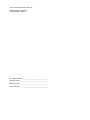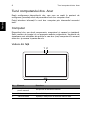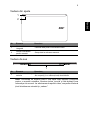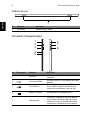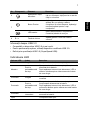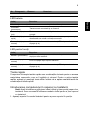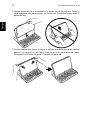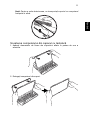Acer Aspire P3
Ghid rapid
Înregistrarea produsului
Este recomandabil să înregistraţi computerul la prima utilizare. Astfel, veţi beneficia de
anumite avantaje, cum ar fi:
• Deservire mai rapidă din partea reprezentanţilor noştri.
• Calitatea de membru în comunitatea Acer: profitaţi de promoţii şi participaţi la studii
de piaţă.
• Noutăţi de la Acer.
Înregistraţi-vă acum şi beneficiaţi şi de alte avantaje!
Mod de înregistrare
Pentru înregistrarea produsului Acer, vizitaţi www.acer.com. Selectaţi-vă ţara, faceţi clic
pe ÎNREGISTRAREA PRODUSULUI şi urmaţi instrucţiunile simple.
Veţi fi invitat să vă înregistraţi produsul în timpul procesului de configurare sau puteţi face
dublu clic pe pictograma Înregistrare de pe desktop.
După primirea înregistrării produsului dumneavoastră, vă vom trimite un mesaj de
confirmare cu informaţii importante, pe care vă recomandăm să le păstraţi într-un loc sigur.
Obţinerea accesoriilor Acer
Ne face plăcere să vă informăm că programul de extindere a garanţiei Acer şi accesoriile
pentru computere portabile sunt disopnibile online. Vizitaţi magazinul nostru online şi
găsiţi tot ce aveţi nevoie la store.acer.com.
Magazinul Acer este lansat progresiv şi, din păcate, s-ar putea să nu fie disponibil în unele
regiuni. Reveniţi periodic pentru a vedea când va fi disponibil în ţara dvs.

Numărul modelului: _____________________________
Numărul seriei: ________________________________
Data achiziţiei: _________________________________
Locul achiziţiei: ________________________________
© 2013 Toate drepturile rezervate.
Ghid rapid Acer Aspire P3
Această ediţie: 03/2013

3
Română
Înainte de toate
Dorim să vă mulţumim că aţi ales un computer portabil Acer pentru a
răspunde nevoilor dvs. de procesare mobilă.
Ghidurile dumneavoastră
Pentru a vă ajuta să folosiţi computerul portabil Acer, am conceput un set
de ghiduri:
Primul dintre acestea, Ghid de configurare vă ajută să începeţi
configurarea computerului.
Ghidul rapid tipărit vă prezintă caracteristicile şi funcţiile de bază ale
noului dvs. computer.
Pentru mai multe informaţii privind modul în care computerul vă poate ajuta
să fiţi mai productiv, consultaţi Manual de utilizare. Manual de utilizare
conţine informaţii utile valabile pentru noul dvs. computer. Acoperă
subiecte cum ar fi folosirea tastaturii, a sistemului audio etc.
Acest ghid conţine informaţii detaliate despre astfel de subiecte, precum
utilitarele de sistem, recuperarea datelor, opţiunile de extensie şi
depanarea. În plus, acesta conţine informaţii despre garanţie, reglementări
generale şi note de siguranţă pentru computerul dvs portabil.
Urmaţi aceşti paşi pentru a-l accesa:
1Tastaţi „User” din meniul Start.
2Daţi clic pe Manualul de utilizare Acer.

Turul computerului dvs. Acer
4
Română
Turul computerului dvs. Acer
După configurarea dispozitivului dvs. aşa cum se arată în posterul de
configurare, permiteţi-ne să vă prezentăm noul dvs. computer Acer.
Puteţi introduce informaţii în noul dvs. computer prin intermediul ecranului
tactil.
Computer
Dispozitivul dvs. are două componente: computerul şi capacul cu tastatură.
Setul următor de imagini vă va prezenta ambele componente. Unghiurile de
vizualizare sunt etichetate din poziţia în care dvs. ţineţi computerul cu ecranul
către dvs. şi camera în partea de sus.
Vedere din faţă
Nr. Element Descriere
1
Lampă indicatoare
pentru cameră
Se aprinde la activarea camerei.
2 Webcam Cameră Web pentru comunicare video.
3Tastă Windows Apăsaţi o dată pentru a deschide meniul Start.
3
1 2

5
Română
Vedere din spate
Vedere de sus
Notă: Orientarea de afişare poate fi fixă dacă rulaţi aplicaţii concepute
pentru o anumită orientare. Acestea includ jocurile şi alte aplicaţii care
rulează pe tot ecranul. La efectuarea de apeluri video, computerul trebuie
ţinut întotdeauna orientat tip „vedere”.
Nr. Element Descriere
1
Cameră Web
integrată
Cameră Web pentru comunicare video.
2
Lampă indicatoare
pentru cameră
Se aprinde la activarea camerei.
Nr. Element Descriere
1
Ventilator de răcire şi
aerisire
Permite răcirea computerului dvs.
Nu acoperiţi şi nu obstrucţionaţi deschiderile.
1
2
1

Turul computerului dvs. Acer
6
Română
Vedere de jos
Vizualizări stânga/dreapta
Nr. Element Descriere
1 Difuzoare Redau sunetul stereo.
Nr. Pictogramă Element Descriere
1Microfon
Microfon intern pentru înregistrarea
sunetului.
2 Port micro HDMI
Acceptă conexiuni video digitale de înaltă
definiţie.
3 Port USB 3.0
Conectează la dispozitivele USB.
Portul USB 3.0 poate fi identificat prin
conectorul său albastru (vezi mai jos).
4Mufă c.c. intrare Conectează la un adaptor de c.a.
5Reiniţializare
Introduceţi o agrafă în orificiu şi apăsaţi
timp de patru secunde pentru a reseta
computerul (acest procedeu simulează
scoaterea şi montarea la loc a bateriei).
1
2
3
4
6
7
8
1
5

7
Română
Informaţii despre USB 3.0
• Compatibil cu dispozitive USB 3.0 şi mai vechi.
• Pentru performanţe optime, utilizaţi dispozitive certificate USB 3.0.
• Definit prin specificaţia USB 3.0 (SuperSpeed USB).
Indicatoare LED
6
Mufă pentru căşti/
difuzoare
Face conectarea la dispozitivele audio
(de ex. difuzoare, căşti) sau la un set de
căşti cu microfon.
7
Buton Pornire
Apăsaţi pentru a porni computerul;
apăsaţi din nou pentru a aduce
computerul în modul Repaus. Apăsaţi şi
menţineţi apăsat pentru a opri
computerul.
LED baterie
Indică starea bateriei computerului.
Consultaţi tabelul de mai jos.
8
+ / -
Tastă de Volum
Apăsaţi pentru a mări sau reduce
volumul.
Culoare LED Judeţ Descriere
Albastru Pregătit Computerul este încărcat complet şi conectat.
Albastru
Pornit o
perioadă scurtă
de timp
Computerul este încărcat complet şi funcţionează
alimentat de la baterie.
După apăsarea butonului de alimentare, LED-ul
albastru rămâne aprins câteva secunde înainte
de a se stinge.
Portocaliu Pregătit
Computerul este în curs de încărcare şi este
conectat.
Portocaliu
Pornit o
perioadă scurtă
de timp
Computerul nu este încărcat complet şi
funcţionează alimentat de la baterie.
După apăsarea butonului de alimentare, LED-ul
portocaliu rămâne aprins câteva secunde înainte
de a se stinge.
Portocaliu
Luminează
intermitent
Nivel extrem de scăzut în baterie sau stare
anormală a bateriei.
Oprit Computerul este oprit.
Nr. Pictogramă Element Descriere

Turul computerului dvs. Acer
8
Română
Mediul înconjurător
• Temperatură:
• Funcţionare: 5°C până la 35°C
• Nefuncţionare: -20°C până la 65°C
• Umiditate (fără condensare):
• Funcţionare: 20% până la 80%
• Nefuncţionare: 20% până la 80%
Capacul cu tastatură
Secţiunea următoare descrie capacul cu tastatură furnizată împreună cu
produsul.
Vedere frontală tastatură
Nr. Pictogramă Element Descriere
1 LED baterie
Indică starea bateriei tastaturii (vezi tabelul
de mai jos).
2 Buton Pornire Porneşte şi opreşte tastatura.
3 Conector USB
Utilizaţi cablul USB de încărcare furnizat
pentru a încărca bateria încorporată a
tastaturii. Consultaţi "Introducerea
computerului în capacul cu tastatură" la
pagina 9.
4 LED pentru funcţii
Indică starea funcţiei tastaturii (vezi tabelul
de mai jos).
2
3
5
1
4

9
Română
LED baterie
LED pentru funcţii
Taste rapide
Computerul foloseşte tastele rapide sau combinaţiile de taste pentru a accesa
majoritatea comenzilor cum ar fi setările şi volumul. Pentru a activa tastele
rapide, apăsaţi şi menţineţi tasta <Fn> înainte de a apăsa cealaltă tastă din
combinaţia de tastă rapidă.
Introducerea computerului în capacul cu tastatură
Notă: Aveţi întotdeauna grijă atunci când utilizaţi şi transportaţi capacul cu
tastatură. Acer recomandă utilizarea ambelor mâini pentru a ţine capacul
cu tastatură.
1. Aşezaţi suportul în canalul tastaturii pentru a pune suportul în poziţie.
5Tastatură Pentru introducerea datelor în computer.
Judeţ Descriere
Albastru (permanent) Tastatura este conectată şi încărcată complet.
Portocaliu
(permanent)
Tastatura este conectată şi se încarcă.
Portocaliu (clipeşte
lent)
Tastatura nu este conectată şi bateria are un nivel scăzut de
energie.
Portocaliu (clipeşte
rapid)
Tastatura nu este conectată, iar bateria este aproape complet
descărcată sau există o situaţie anormală.
Portocaliu (clipeşte
normal)
Tastatura este în modul de asociere (LED-ul pentru funcţii
clipeşte şi el).
Judeţ Descriere
Albastru (permanent)
LED-ul se aprinde permanent albastru timp de cinci secunde
după pornirea tastaturii.
Albastru (clipeşte
normal)
LED-ul clipeşte după oprirea tastaturii.
Albastru (clipeşte
normal)
Tastatura este în modul de asociere (LED-ul pentru baterie
clipeşte şi el).
Nr. Pictogramă Element Descriere

Turul computerului dvs. Acer
10
Română
2. Aşezaţi partea de jos a computerului în partea de jos a suportului. Pentru a
evita zgârierea sau deteriorarea, nu introduceţi computerul prima dată în
partea de sus.
3. Înclinaţi tableta spre înapoi în suport şi apăsaţi marginile de sus ale tabletei
pentru a vă asigura că sunt bine fixate la locul lor elementele de fixare.
Computerul este acum asigurat în capacul cu tastatură.

11
Română
Notă: Pentru a evita deteriorarea, nu transportaţi suportul cu computerul
îndreptat în afară.
Scoaterea computerului din capacul cu tastatură
1. Apăsaţi elementele de fixare ale suportului aflate în partea de sus a
acestuia.
2. Extrageţi computerul din suport.

Turul computerului dvs. Acer
12
Română
Folosirea tastaturii
Tastatura cu Bluetooth este asociată din fabrică cu P3. Este suficient să porniţi
tastatura şi funcţia Bluetooth P3 astfel:
1. Apăsaţi butonul Setări > Modificare setări pentru PC > Wireless.
2. La Dispozitive wireless, verificaţi ca butonul Bluetooth să fie pe Pornit.
3. Ţineţi apăsat butonul Pornire al tastaturii până când se aprinde LED-ul
pentru funcţii (LED-ul pentru funcţii se va aprinde timp de 5 secunde, apoi
se va stinge).
4. Pentru a opri tastatura, ţineţi apăsat butonu Pornire al tastaturii până când
începe să clipească LED-ul pentru funcţii. Eliberaţi butonul de pornire.
Notă: Pentru a economisi energie, opriţi tastatura atunci când nu o
utilizaţi.
Asocierea cu P3
Dacă tastatura Bluetooth pierde conexiunea cu P3, va fi nevoie să o asociaţi
din nou. După finalizarea asocierii, veţi putea să opriţi şi să porniţi tastatura
fără a mai fi nevoie să o asociaţi din nou.
1. Apăsaţi butonul Setări > Modificare setări pentru PC > Dispozitive.
2. Apăsaţi opţiunea Tastatură Bluetooth Acer Aspire P3, apoi apăsaţi
semnul minus din dreapta pentru a elimina dispozitivul (ar putea dura câteva
momente pentru ca tastatura să fie eliminată din lista cu dispozitive).
3. Ţineţi apăsat butonul Pornire până când atât bateria cât şi LED-urile
pentru funcţii clipesc în mod repetat. Eliberaţi butonul Pornire. Tastatura se
află acum în modul de asociere.
Notă: Tastatura va rămâne în modul de asociere timp de trei minute.
4. Apăsaţi
Adăugare dispozitiv. P3 caută toate dispozitivele Bluetooth
disponibile pentru asociere.
5. După găsirea tastaturii Bluetooth Acer Aspire P3, apăsaţi pe aceasta.
6. Ecranul afişează acum o parolă din şase cifre. Utilizând tastatura,
introduceţi parola şi apăsaţi Enter.
Notă: Parola este valabilă un singur minut. Dacă parola dispare sau dacă
aţi introdus o parolă greşită, repetaţi paşii de mai sus pentru asociere.
7. După finalizarea asocierii, LED-ul pentru funcţii nu va mai clipi.
Încărcarea tastaturii
Capacul cu tastatură este livrat împreună cu o baterie încorporată şi cu un
cablu USB de încărcare. Capătul mare al cablului se conectează la portul USB
al tabletei, iar capătul mic se conectează la portul microUSB al tastaturii.
Atunci când LED-ul bateriei clipeşte rapid în portocaliu, bateria tastaturii este
descărcată aproape complet şi trebuie încărcată. Lăsaţi tastatura încărcată

13
Română
până când LED-ul bateriei devine albastru. Puteţi utiliza în mod normal
tastatura cât timp se încarcă.
NOTĂ: Tableta trebuie să fie pornită pentru ca tastatura să se încarce.
Depanare
Î: Tastatura mea nu face nimic atunci când apăs tastele.
R: Pot exista mai multe motive pentru acest lucru. Verificaţi următoarele:
1. Tastatura poate fi oprită. Ţineţi apăsat butonul Pornire al tastaturii până
când se aprinde LED-ul pentru funcţii (LED-ul pentru funcţii se va aprinde
timp de 5 secunde, apoi se va stinge). Dacă LED-ul pentru funcţii clipeşte,
aţi oprit tastatura. Ţineţi din nou apăsat butonul Pornire până când se
aprinde LED-ul pentru funcţii.
2. Tastatura ar putea fi descărcată. Urmaţi instrucţiunile din secţiunea
"Încărcarea tabletei".
Ver.: 01.01.02
-
 1
1
-
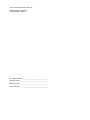 2
2
-
 3
3
-
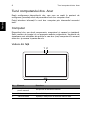 4
4
-
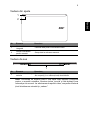 5
5
-
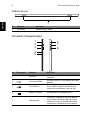 6
6
-
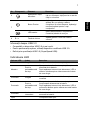 7
7
-
 8
8
-
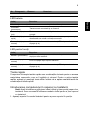 9
9
-
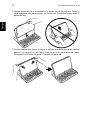 10
10
-
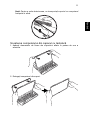 11
11
-
 12
12
-
 13
13
Acer Aspire P3-171 Ghid de inițiere rapidă
- Tip
- Ghid de inițiere rapidă
- Acest manual este potrivit și pentru
Lucrări înrudite
-
Acer Aspire P3-171 Manual de utilizare
-
Acer W701P Manual de utilizare
-
Acer TravelMate X313-E Manual de utilizare
-
Acer TravelMate X313-E Manual de utilizare
-
Acer SW3-013P Manual de utilizare
-
Acer SW5-011 Manual de utilizare
-
Acer SW7-272P Manual de utilizare
-
Acer TravelMate X313-E Ghid de inițiere rapidă
-
Acer SW5-012 Manual de utilizare
-
Acer W701P Ghid de inițiere rapidă